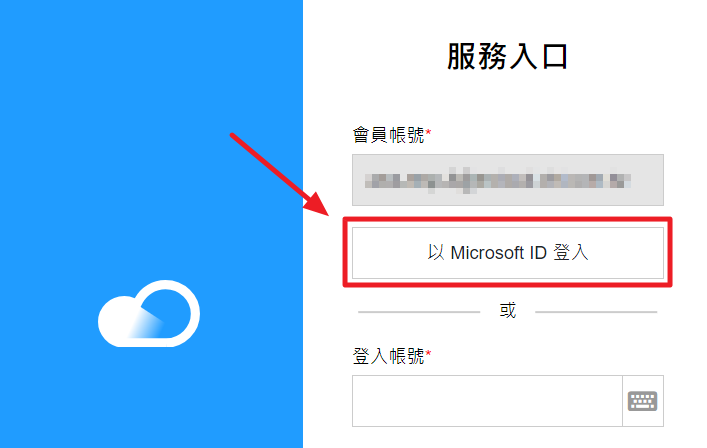使用者管理
您可以透過使用者管理來控制身分驗證 (Identity) 和授權使用資源的許可 (Access Management)。讓您能夠安全地控制使用者對於公雲帳號的資源存取。 在使用本功能前,您需要了解的兩種身分:主帳戶、使用者。
主帳戶
- 用戶透過中華組織所取得的登入身分,一般稱為 主帳戶。
- 主帳戶可以操作所有功能,且可以完整存取帳戶中所有公雲帳號的資源。
使用者
- 由主帳戶建立、管理、與刪除。
- 主帳戶透過指派角色的方式來賦予使用者功能權限,再透過選取關聯的公雲帳號/HN 來賦予使用者可檢視的範圍。
接續介紹主帳戶如何管理使用者,以及使用者的身分特色。
與他人共用、存取帳戶資訊
藉由建立使用者,並指派權限,主帳戶可以授予其他人管理和使用帳戶資源的許可,而無需共用密碼或存取金鑰。
權限管理、限制資源存取範圍
為不同的使用者設定不同的 角色 與 關聯公雲帳號 ,讓您更有效率的控制權限。您可以只開放特定使用者完整存取所有公雲帳號,而其他使用者僅允許檢視單一公雲帳號的資訊;或是為帳務人員指派使用者角色 帳單管理者 ,為客服人員指派使用者角色 支援中心管理者,以此區分功能性。
身分資訊紀錄
使用者操作系統的活動軌跡,將被記錄在 活動日誌 中,以便主帳戶追蹤管理。
新增使用者與開通
欄位說明
- 登入方式
- 多雲服務認證:本系統提供的認證登入機制,若無特殊需求建議選擇此項。
- Microsoft ID:透過Microsoft Entra ID (Azure AD)認證機制登入,註冊時須填寫合法的Microsoft ID。
- 登入帳號
- 若登入方式為 多雲服務認證,系統要求帳號取名符合以下條件:
- 帳號長度為 4 ~ 50 字元。
- 允許英文大小寫、數字或是 @ . - _ 特殊字元。
- 帳號若包含特殊字元,須取名符合 email 格式。
- 若登入方式為 Microsoft ID
- 請填寫合法的 Microsoft ID,每次登入時會透過 Microsoft Entra ID (Azure AD) 進行認證。
- 若登入方式為 多雲服務認證,系統要求帳號取名符合以下條件:
- 帳號名稱
- 僅做系統顯示使用。
- 電子郵件
- 請填寫能收到信件的email,帳號開通等相關通知都會寄到此信箱。
- 設定許可範圍 - 公雲帳號及角色權限
- 選擇一個現有的使用者帳號並複製其角色權限,或者自行設定。
- 角色
- 關聯的公雲帳號
- 參考權限管理、限制資源存取範圍
- 可以設定一到多個公雲帳號。
開通流程 (登入方式為 多雲服務認證)
- 填寫表單新增使用者。
- 使用者新增完成後,系統會寄一封 使用者帳號開通信 到您所填寫的使用者信箱。
- 信件中會指引使用者設定登入密碼以及登入系統方式。由收信人自行點擊信件上的網址進行密碼設定及相關開通流程。
- 信件上的密碼設定連結有時效性,若連結失效,可用 重寄認證信 功能,重新寄出信件。
- 若忘記密碼,可 重設密碼。
開通流程 (登入方式為 Microsoft ID)
- 填寫表單新增使用者。
- 使用者新增完成後,系統會寄一封 使用者帳號開通信 到您所填寫的使用者信箱。
- 信件中會指引使用者登入網址以及登入帳號。
管理使用者
主帳戶及使用者管理者可以檢視所有使用者的資料,也可以變更使用者資料及關連的公雲帳號、幫使用者重設密碼及重寄使用者認證信,亦包含停用使用者。
列出所有使用者
- 點擊畫面右上角 帳戶 > 使用者管理。
- 選擇頁籤 使用者,即可看到所有使用者。
修改使用者
- 點擊畫面右上角 帳戶 > 使用者管理。
- 選擇頁籤 使用者,即可看到所有使用者。
- 選擇要修改的使用者,在詳細資料頁面上方,點選修改使用者。
- 變更您要修改的參數,按下確定送出修改。
重設密碼
- 點擊畫面右上角 帳戶 > 使用者管理。
- 選擇頁籤 使用者,即可看到所有使用者。
- 選擇使用者,在詳細資料頁面上方,點選重設密碼。
- 輸入您要設定的新密碼,按下確定送出重設密碼。
- 系統要求您的密碼需符合以下原則:
- 密碼長度為 8 ~ 20 位元。
- 至少混用 3 種下列類型字元:英文(大寫 or 小寫)、數字和 ! @ # $ % ^ & * ( ) < > [ ] | _ + - = 符號。
- 避免使用容易猜中的密碼,例如 secret、password 或 123456。
重寄認證信
- 點擊畫面右上角 帳戶 > 使用者管理。
- 選擇頁籤 使用者,即可看到所有使用者。
- 選擇使用者,在詳細資料頁面上方,點選重寄認證信。
- 信件中會指引使用者設定登入密碼以及登入系統方式。
停用/啟用使用者
- 點擊畫面右上角 帳戶 > 使用者管理。
- 選擇頁籤 使用者,即可看到所有使用者。
- 選擇使用者,在詳細資料頁面上方,點選 停用 / 啟用。
- 停用後,該使用者將無法再次登入本系統。
- 重新啟用後,使用者可恢復正常登入。
失效的公雲帳號
 隨著需求改變,您合約內所包含的公雲帳號可能會有所變動。若使用者所關聯的公雲帳號已不存在於合約內,則檢視使用者清單時會提示您 失效的公雲帳號 訊息。此時若以使用者身分登入,已失效的公雲帳號相關紀錄可能會受限制或資訊不全。
隨著需求改變,您合約內所包含的公雲帳號可能會有所變動。若使用者所關聯的公雲帳號已不存在於合約內,則檢視使用者清單時會提示您 失效的公雲帳號 訊息。此時若以使用者身分登入,已失效的公雲帳號相關紀錄可能會受限制或資訊不全。
若看到此訊息,建議您更新該使用者所關聯的公雲帳號,移除已失效的公雲帳號,以確保使用者操作功能正常。若此為錯誤的狀態,請聯繫您的系統管理員。
角色
- 將系統功能依據用途做分類,設定不同的角色,每個角色各自擁有不同的權限組合。
- 建立使用者時,為其指派角色,藉此賦予該使用者權限。一個使用者可以擁有多個角色。
- 不同公雲平台的功能彼此獨立,因此角色有公雲平台之分。
- 角色所擁有的實際權限範圍可在 角色 頁籤查詢。
角色的資料檢視層級
使用者可檢視的資料範圍依所屬角色而有所不同,分為以下幾種檢視層級:
| 層級 | 說明 | 所屬角色 |
|---|---|---|
| HN 檢視層級 | 指派角色時需指定 HN。在操作帳務相關內容時,�可存取所指定的 HN 下所有帳務相關資訊,不受 關聯的公雲帳號所限制。 | 僅 帳單管理者 屬於此層級。 |
| 主帳戶 檢視層級 | 在操作相關功能時,和主帳戶有一樣的檢視範圍,可存取所有角色與公雲帳號,不受 關聯的公雲帳號所限制。 | 使用者管理者/檢視者 、 公雲帳號授權管理者/檢視者 屬於此層級。 |
| 公雲帳號 檢視層級 | 可檢視的資訊 受限於 關聯的公雲帳號。使用者操作功能時,只能存取其所關聯的公雲帳號的相關資訊。 | 上述之外的角色。角色若無特別說明皆屬於此層級。 |
特殊角色
指派角色前,建議您先理解角色的資料檢視層級。以下列出特殊角色說明:
| 角色 | 說明 |
|---|---|
| 帳單管理者 | 指派角色時需指定 HN。在操作帳務相關內容時,可存取所指定的 HN 下所有帳務相關資訊,不受 關聯的公雲帳號所限制。 |
| 用量管理者 | 在操作帳務相關內容時,資料檢視層級 受限於 關聯的公雲帳號。 |
登入資訊
您的專屬網址 / 使用者登入網址
- 點擊畫面右上角 帳戶 > 使用者管理。
- 選擇頁籤 登入資訊,即可看到您所專屬,提供給使用者登入的 URL。
- 亦可修改 網址別名 ,自訂網址,提供好記的 URL 給使用者。

使用者如何登入使用 / 登入資訊
- 取得 您的專屬網址 / 使用者登入網址。
- 進入網址後,輸入使用者帳號與密碼登入。
- 若使用者 登入方式 為 Microsoft ID ,請點擊 以 Microsoft ID 登入 按鈕。